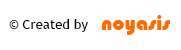Anasayfa
Gizle
Kasa modülünde Kasa İşlemleri dediğiniz zaman yukarıdaki ekran açılır. Kasa işlemleri listesini bu ekranda görünteleyebiliriz. Ekle(F2) ile cari hesap tahsilat, cari hesap ödeme, alınan ödeme emri, bankaya yatırılan, bankadan çekilen, çek tahsilat, çek ödeme, senet tahsilat, senet ödeme, virman, açılış(borç), açılış(alacak), gider fişi, gelir fişi işlem tiplerinde ekleme yapabilirsiniz. Üst bölümde bulunan arama kutucuğuyla bulmak istediğiniz bilgiyi daha hızlı bulabilirsiniz. Ekle(F2) ve Düzenle(F3) ile ilgili detaylı bilgi için tıklayınız . Sil(F4) ile kayıdı silebilirsiniz. Fakat başka alanlardan gelen işlemler ise o işlemlerde düzenleme ya da silme işlemi yapamazsınız. Başka alandan geldiğini renginden ya da kasadan silme işlemi yapmak istediğinizde uyarı ekranı geliyor olmasından anlayabilirsiniz. Yenile(F6) ile listeyi yenileyebilirsiniz. Yazdır(F7) ile 1 numara ile gösterilen alan açılır. Bu alandan Liste Yazdır dediğiniz zaman önizleme ekranı açılır. Önizleme ekranı ile ilgili detaylı bilgi için tıklayınız . Fiş Yazdır (Ctrl+P) dediğinizde yazdır ekranı açılır.
Üst panele fare ile sağ tuşla tıkladığınız zaman açılan pencereden işlemler yapabilirsiniz. Detaylı bilgi için tıklayınız .
Alt satıra fare ile sağ tuşla tıkladığınız zaman açılan pencereden işlemler yapabilirsiniz. Detaylı bilgi için tıklayınız .
Sağ alt köşede kulaklık ve soru işareti simgelerine tıklayarak takıldığınız yerlerde yardım ve destek isteyebilirsiniz. Soru işaretine tıkladığınızda tıkladığınız alan ile ilgili anlatımın olduğu ekrana yönlendirilirsiniz. Kulaklık simgesine tıkladığınızda açılan ekran ile ilgili detaylı bilgi için tıklayınız . Gülen surat simgesini ise istek, öneri ve hata bildirimi için kullanabilirsiniz. İstek, öneri ve hata bildirimi ile ilgili ekran için tıklayınız .
A-) Kasa İşlemleri Sağ Tuş:
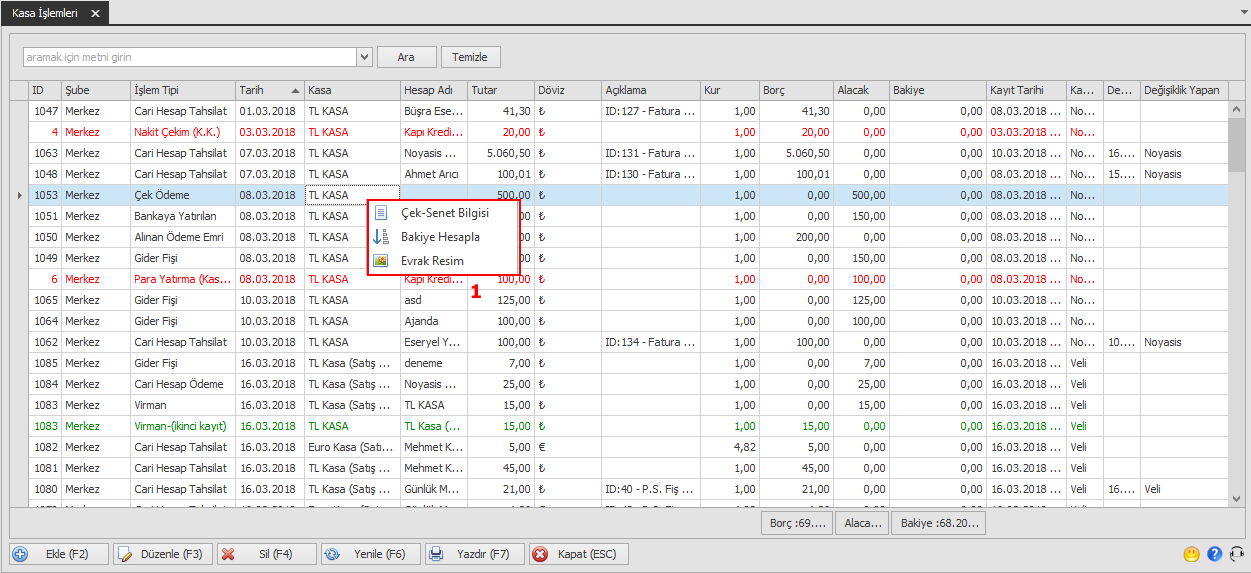
Kasa işlemleri listesinde işlem yapmak istediğiniz kasa işlemlerindeki kayıdın üzerine gelip farenizin sağ tuşu ile tıkladığınızda yukarıdaki resimdeki 1 numaralı alan açılır. Bu alanda kayıtların bakiyesini hesaplayabilir ve evrak resim ekleyebilirsiniz.
1-) Çek-Senet Bilgisi: Çek-senet bilgisi ekranı ile ilgili detaylı bilgi için tıklayınız .
2-) Bakiye Hesapla:
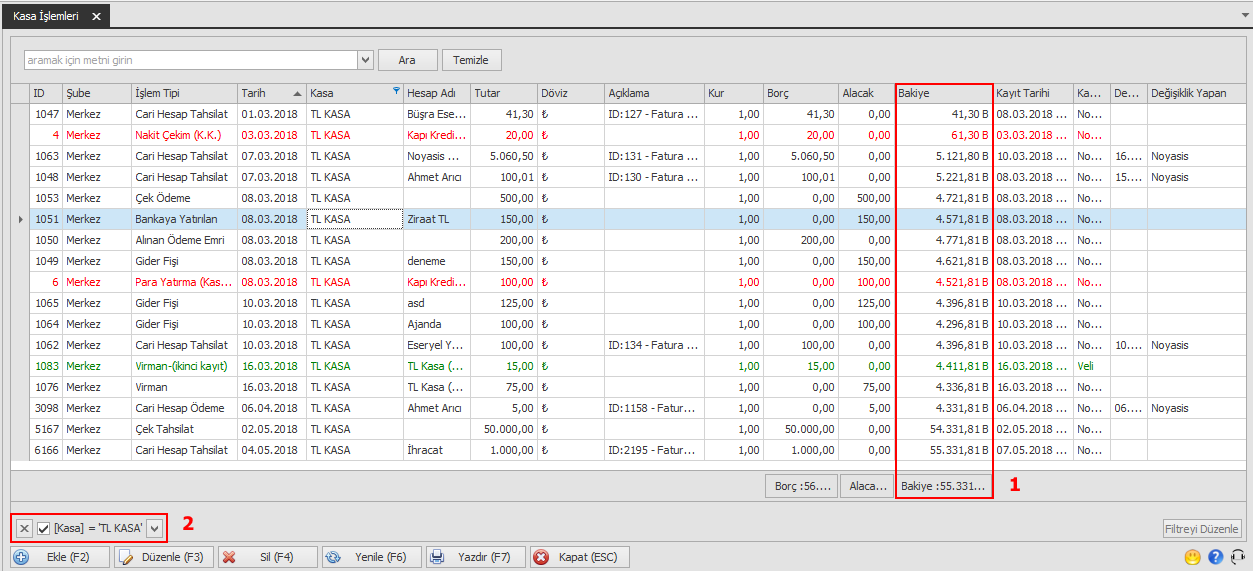
Bakiye hesapla dediğiniz zaman 1 numara ile gösterilen alanda bakiye bilgisini verir. Bu alanın düzgün çalışması için öncelikle tek bir kasa seçimi yapmalısınız ve tarih sıralamasını geçmişten günümüze olarak sıralatmalısınız. Bu şekilde bakiye hesapla derseniz düzgün sonuçlar alırsınız. 2 numara ile gösterilen alan yaptığınız kasa seçimini gösterir.
3-) Evrak Resim: Evrak resim ekranı ile ilgili detaylı bilgi için tıklayınız .